프로그래밍을 시작하려고 마음먹었다면, 가장 먼저 해야 할 일은 개발 환경을 갖추는 것입니다. 이 글에서는 파이썬(Python) 설치부터 대표적인 통합개발환경(IDE)인 Visual Studio Code (VS Code)를 설치하고 실행하는 방법까지 초보자 눈높이에 맞춰 설명합니다.

파이썬(Python) 설치
설치 방법
1) 파이썬 공식 홈페이지 접속
2) 상단 메뉴에서 Downloads 클릭하여 가장 최신 버전을 다운로드합니다.

3) Windows Installer (64-bit) 클릭, 실행 후 “Add Python.exe to PATH” 체크합니다.

“Install Now” 선택 또는 “Customize Installation”으로 경로 설정 가능 (예: C:\Python)
💡 "Add Python to PATH"를 체크하지 않으면 CMD에서 python 명령어가 작동하지 않음
설치 확인
1) Windows + R → cmd를 입력하여 Command창을 띄웁니다.
2) CMD 창에서 python --version을 입력하여 실행하면 설치한 버전이 뜨면 설치가 정상으로 된 상태입니다.
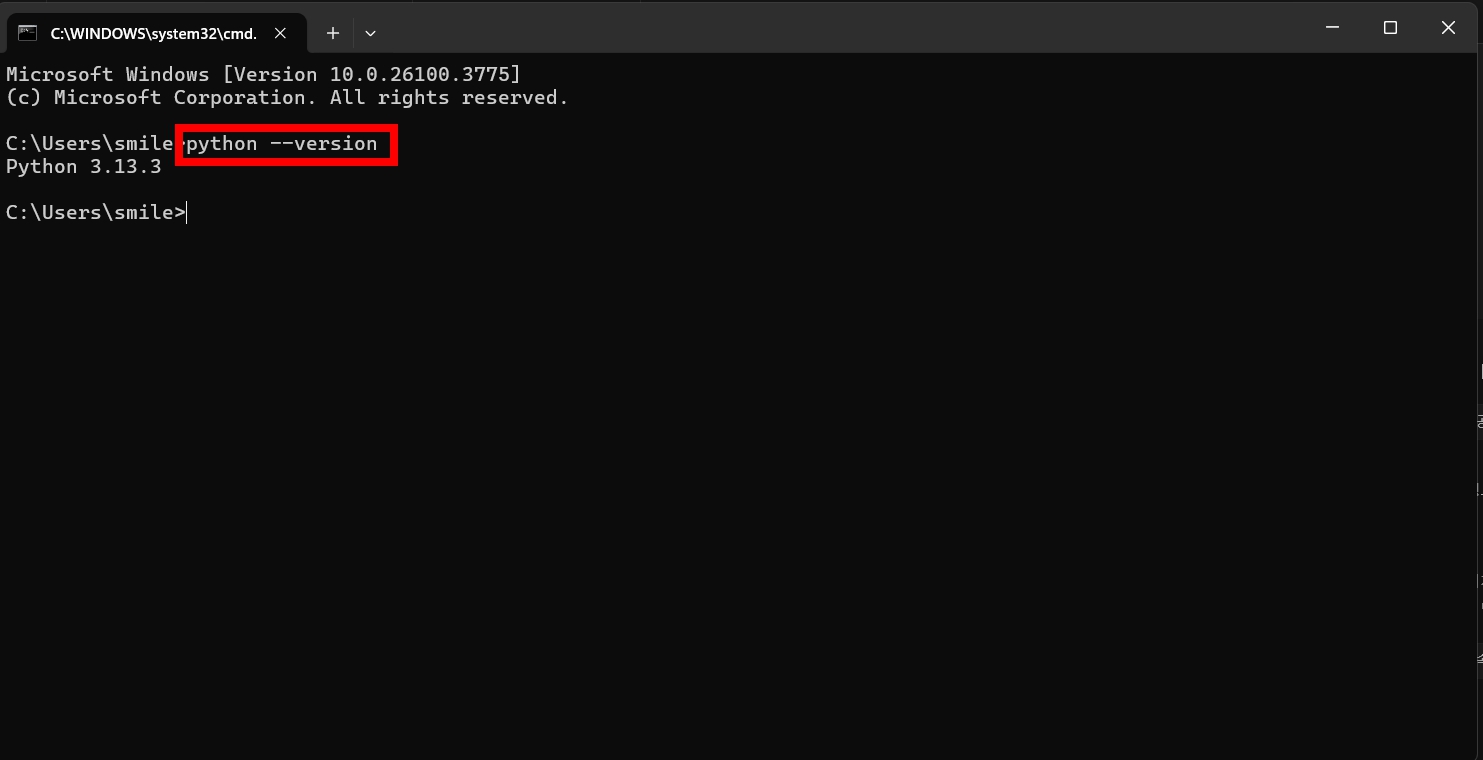
Visual Studio Code 설치
설치 방법
1) VS Code 공식 홈페이지 접속
2) Download for Windows 클릭 → 설치 파일 실행

3) “다음” → 설치 진행 → 설치 완료 후 자동 실행


필수 확장 프로그램 설치
1) 왼쪽 확장 프로그램 아이콘 (블록 모양) 클릭하여 Python 확장 프로그램 검색하고 설치

사용 방법
1) 프로젝트 폴더 생성
- 저는 바탕화면에서 pyCoding으로 폴더를 만들었습니다.
2) 새 파일 만들기 (test.py)
- 폴더 아래에서 test.py파일이름을 생성화면 edit에 파일명과 함께 coding준비가 완료됩니다.

3) test 코드 작성
- print("Welcome to Python coding!")
- 상단 ▶️ 실행 버튼 클릭하여 출력 창에 결과를 확인할 수 있습니다.
📌 마무리
이제 파이썬을 코딩할 수 있는 개발 환경을 모두 갖췄습니다! 파이썬을 활용한 다양한 프로그래밍 개발환경의 기본으로 활용하시기 바랍니다.
'관심분야' 카테고리의 다른 글
| 디지털 치매의 오해와 진실 (9) | 2025.04.25 |
|---|---|
| PyInstaller로 파이썬 실행파일 만들기 및 에러 해결 (3) | 2025.04.19 |
| AI에이전트시대 SEO에서 GEO로 진화 (4) | 2025.04.18 |
| AI 에이전트 A-SWE가 가져올 변화 (8) | 2025.04.16 |
| 갤럭시 통화음질 향상 목소리강조 기능 (5) | 2025.04.13 |




댓글